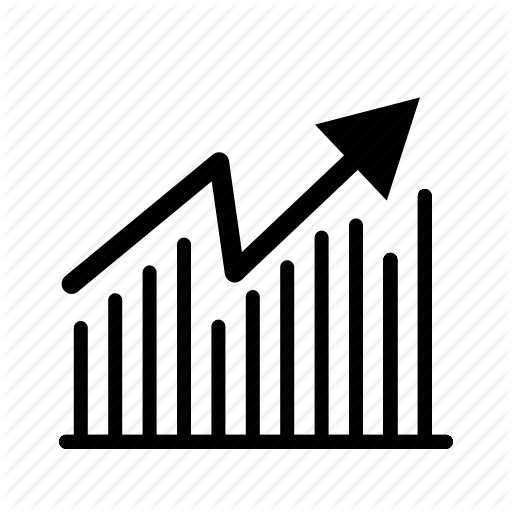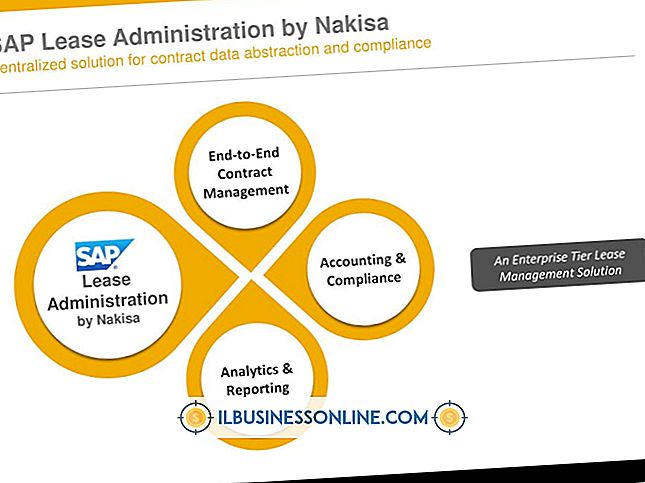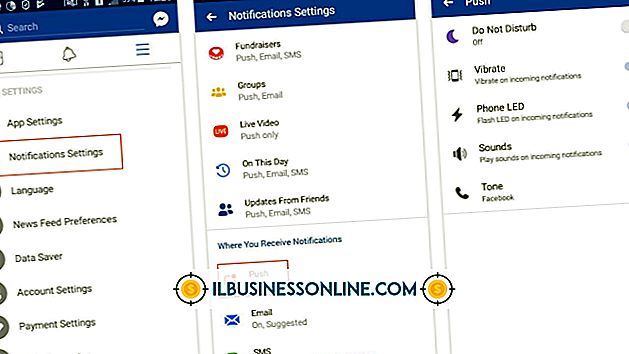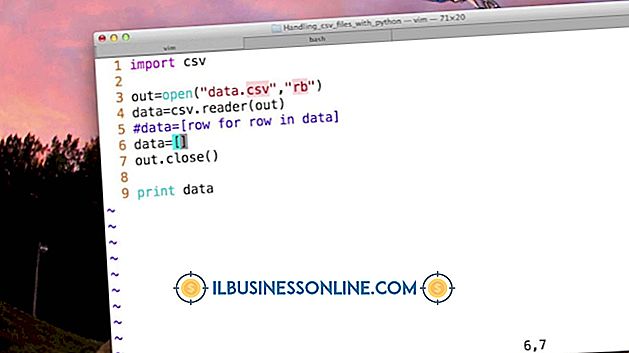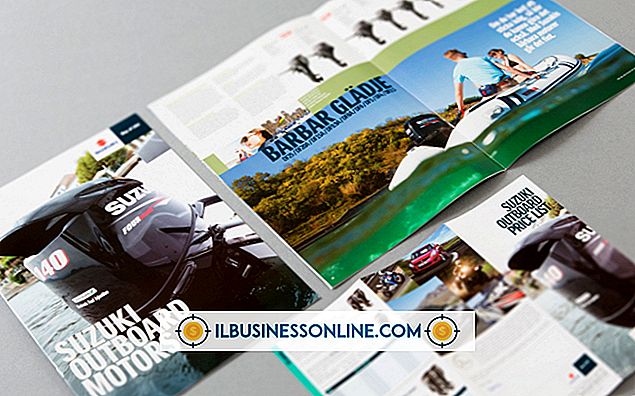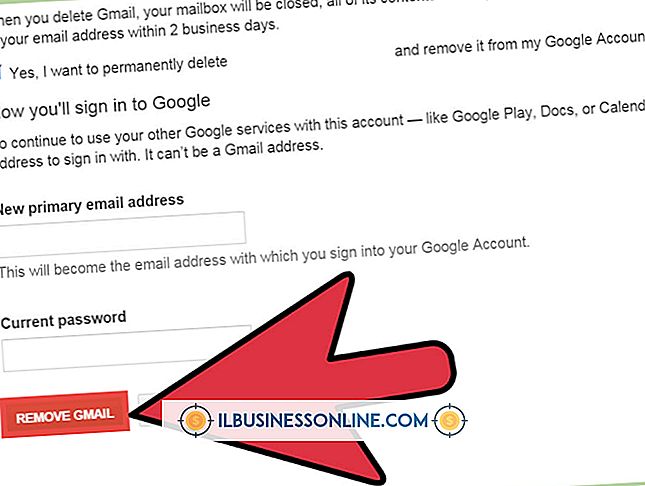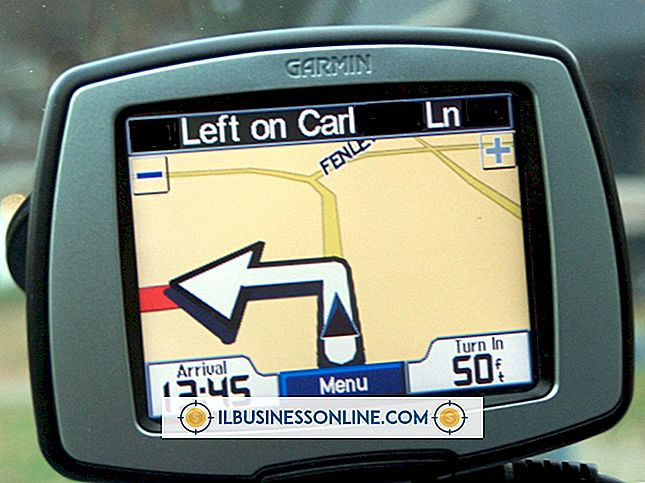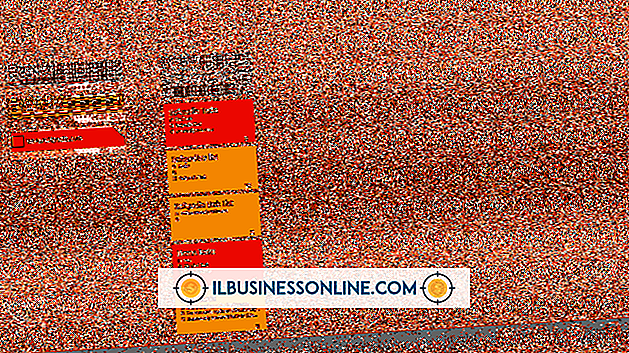Como Duplicar Texto no Illustrator

Quando você precisa fazer cópias de um objeto de texto em um documento do Adobe Illustrator, o programa oferece vários métodos para criar suas duplicatas. Qual método você seleciona depende se você deseja duplicar um objeto de tipo exatamente como aparece ou apenas copiar o texto que ele contém, bem como se você está duplicando o tipo em um arquivo ou de um documento para outro. Esses procedimentos podem acelerar a criação de ilustrações de negócios, como mapas e diagramas com tipos que devem aparecer no mesmo tamanho e estilo em vários locais em um documento.
Copiar e Colar Texto
1
Ative a ferramenta Tipo na caixa de ferramentas do Adobe Illustrator. Clique uma vez em um objeto de tipo para ativar um cursor de tipo nele.
2
Pressione "Ctrl-A" para selecionar todo o texto no seu objeto de tipo. Pressione "Ctrl-C" para copiá-lo para a área de transferência.
3
Pressione Ctrl e clique na prancheta para desmarcar seu objeto de tipo original. Clique, ou clique e arraste, em qualquer lugar da prancheta, para criar um novo objeto do tipo ponto ou área.
4
Pressione "Ctrl-V" para colar o texto copiado no novo tipo de objeto que você criou. O texto colado usa o mesmo tipo de letra, tamanho, estilo, entrelinhamento, kerning, rastreamento, escala horizontal e vertical, deslocamento da linha de base e rotação de caracteres como o texto original. Entretanto, se você copiar de um objeto do tipo área e colar em um objeto do tipo ponto, o novo tipo será executado como uma linha contínua até atingir um retorno de carro, enquanto o objeto original do tipo área se divide em linhas individuais quando a borda de sua caixa delimitadora.
Copiar e Colar Objetos de Tipo
1
Ative a ferramenta Seleção na caixa de ferramentas do Adobe Illustrator. Clique uma vez em um objeto do tipo ponto ou área para selecioná-lo.
2
Pressione "Ctrl-C" para copiar seu objeto de tipo. Pressione "Ctrl-V" para colar uma cópia do objeto no centro da tela, ou mude para outro documento e cole a duplicata lá. O objeto colado parece exatamente como o original.
3
Mova o objeto de tipo duplicado para um novo local na sua prancheta. Clique em uma área em branco da prancheta para desmarcar o objeto duplicado.
Arraste e Duplique
1
Ative a ferramenta Seleção na caixa de ferramentas do Adobe Illustrator. Clique uma vez em um objeto do tipo ponto ou área para selecioná-lo.
2
Mantenha pressionada a tecla "Alt" e arraste o objeto de tipo selecionado. Adicione a tecla "Shift" para restringir a direção na qual você arrasta para uma direção horizontal ou vertical de 90 graus. O Adobe Illustrator cria uma duplicata do objeto e o deposita no ponto em que você para de arrastar.
3
Alt-arraste a duplicata para criar outra cópia. Continue este procedimento até construir o número de duplicatas que você precisar.
Transformar Painel
1
Abra o menu "Janela" e escolha "Transformar" para revelar o Painel de Transformação. Ative a ferramenta Seleção na caixa de ferramentas do Adobe Illustrator. Clique uma vez em um objeto do tipo ponto ou área para selecioná-lo.
2
Clique no identificador na frente do campo de entrada do valor X ou Y. O Illustrator destaca todo o valor para que você possa inserir uma nova dimensão.
3
Digite um novo valor de coordenada X ou Y no painel Transformar. Mantenha pressionada a tecla "Alt" enquanto pressiona a tecla "Enter" para criar uma duplicata em vez de mover o objeto original. Para substituir a unidade de medida que você está usando em seu documento, você pode inserir um valor numérico seguido pela abreviação de uma unidade de medida, como "in" para polegadas ou "pt" para pontos. O Adobe Illustrator cria um objeto de tipo duplicado na nova coordenada que você especificou e deixa o original no lugar.
Dicas
- Use "Ctrl-F" para Colar na frente e "Ctrl-B" para Colar na parte de trás. Esses dois comandos colocam um objeto duplicado na frente ou atrás do resto dos objetos que já estão na sua prancheta.
- O Illustrator move imediatamente um objeto quando você altera sua coordenada X ou Y no painel Transform e clica no campo de valor da outra coordenada ou usa a tecla "Tab" para alternar para ele. Para duplicar um objeto de tipo para um novo local com diferentes coordenadas X e Y da localização do objeto original, altere um valor e pressione "Alt-Enter". Edite o outro valor depois de criar sua duplicata.
- Se você colar o texto copiado no Illustrator em outro aplicativo, poderá obter apenas o conteúdo do texto e não sua formatação.
Aviso
- Use o painel Transformar para mover objetos duplicados para posições precisas. Movendo o tipo pelo olho produz resultados menos precisos.